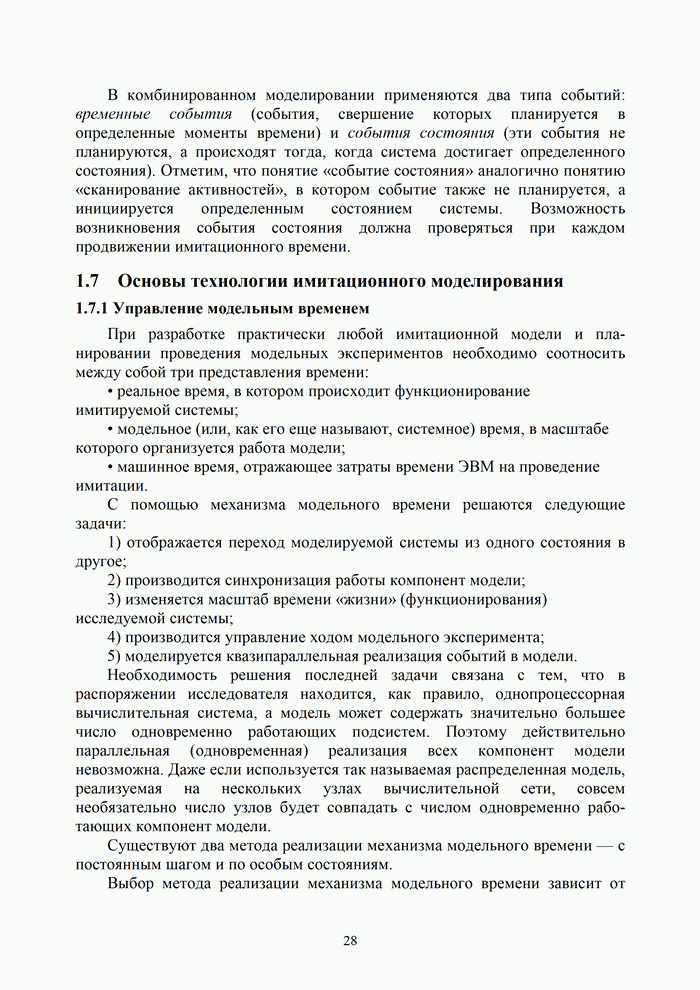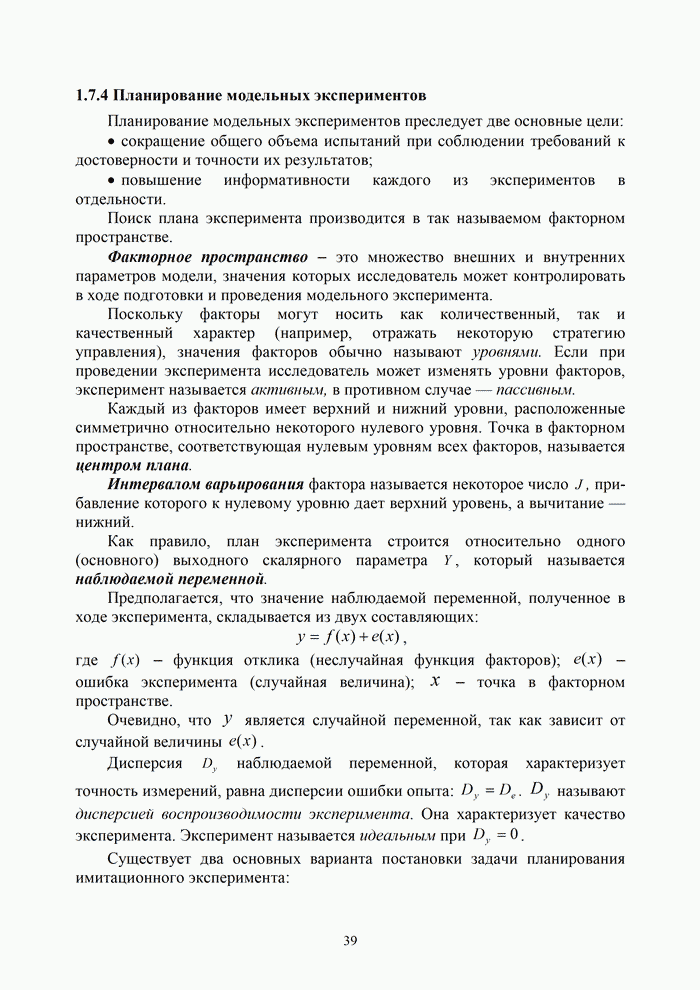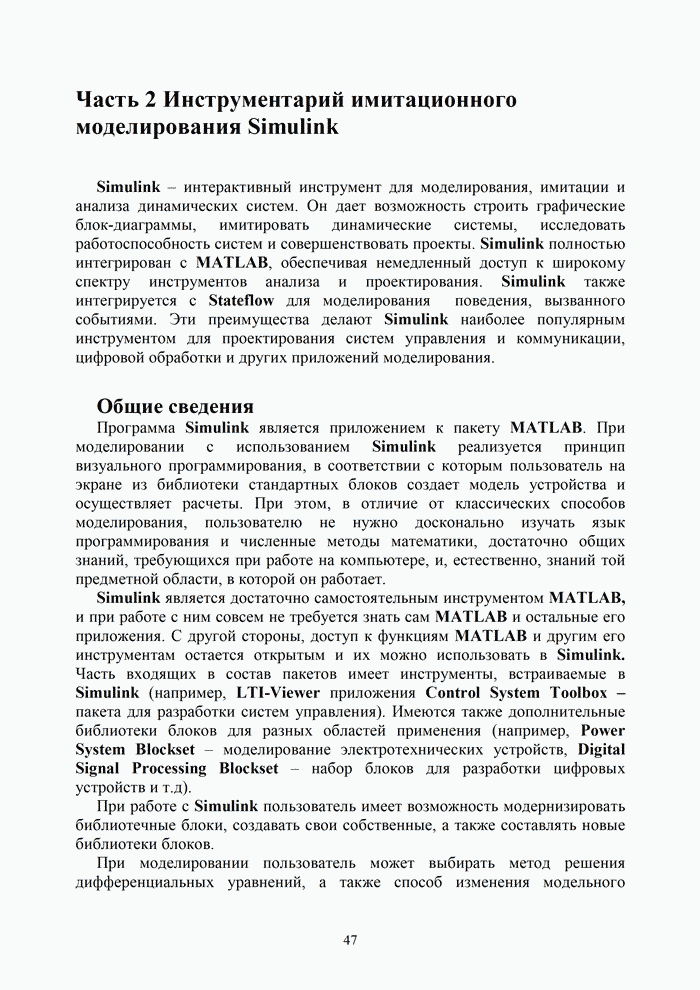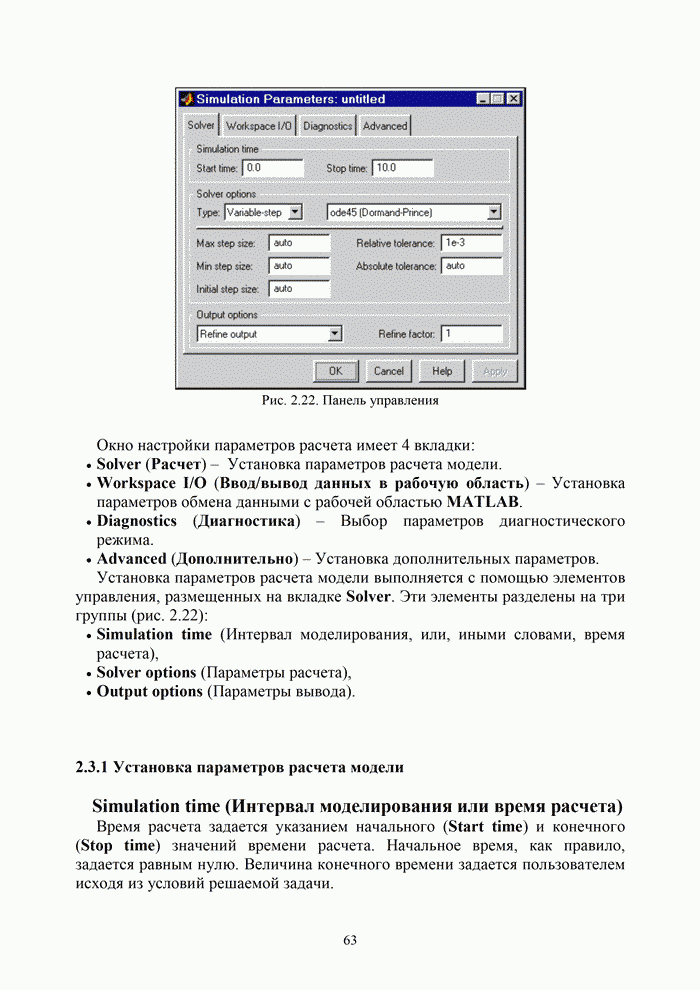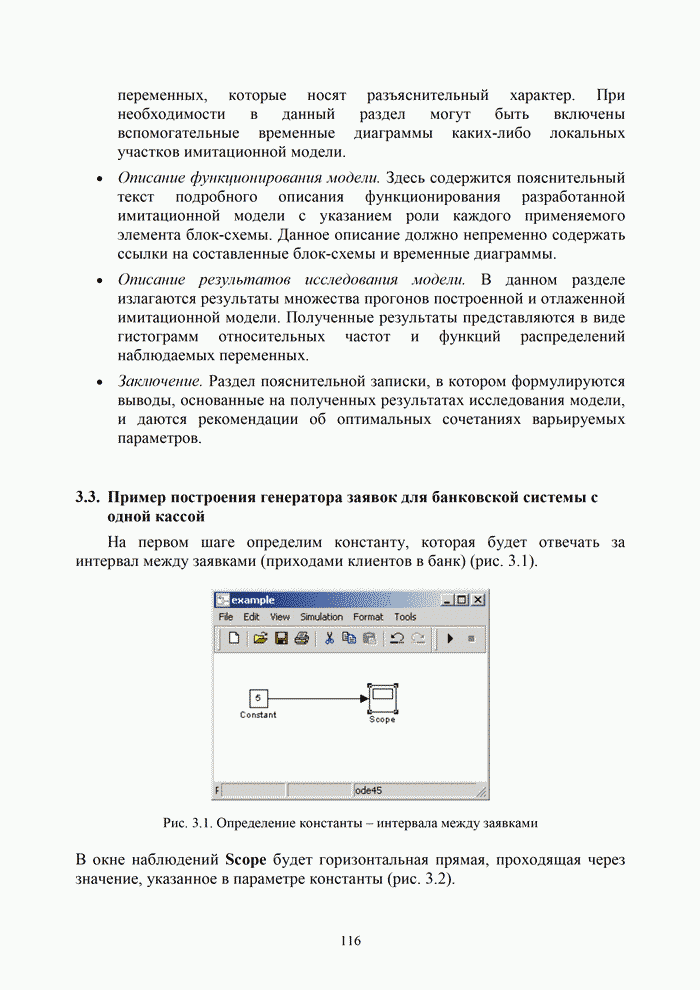| << Предыдущий параграф | Следующий параграф >> |
Распознанный текст, спецсимволы и формулы могут содержать ошибки, поэтому с корректным вариантом рекомендуем ознакомиться на отсканированных изображениях учебника выше
Также, советуем воспользоваться поиском по сайту, мы уверены, что вы сможете найти больше информации по нужной Вам тематике
2.4.9 Маскирование подсистем
Общие сведения
Механизм маскирования подсистем позволяет оформить подсистему как полноценный библиотечный блок, т. е. снабдить подсистему собственным окном параметров, пиктограммой, справочной системой и т. п.
Маскирование подсистем дает пользователю следующие преимущества:
1. Расширяет возможности пользователя по управлению параметрами модели.
2. Позволяет создавать более понятный интерфейс подсистемы.
3. Повышает наглядность блок-диаграммы.
4. Расширяет возможности построения сложных моделей.
5. Повышает защищенность модели от несанкционированной модификации.
Для выполнения маскирования имеющейся подсистемы необходимо предварительно выполнить следующие действия:
1. Определить, какие параметры подсистемы должны задаваться пользователем в будущем окне параметров. Задать эти параметры в подсистеме с помощью идентификаторов (имен).
2. Определить, каким образом параметр должен задаваться в окне диалога (с помощью строки ввода, выбором из раскрывающегося списка или установкой флажка).
3. Разработать эскиз пиктограммы блока.
4. Создать комментарии (справку) по использованию подсистемы.
Маскирование подсистемы выполняется с помощью Mask Editor (редактор маски). Для запуска редактора маски необходимо выделить маскируемую подсистему и выполнить команду Mask Subsystem… из меню Edit. Можно также воспользоваться контекстным меню. После запуска Mask Editor на экран будет выведено окно редактора (рис. 2.69), имеющее три вкладки:
· Icon (Пиктограмма),
· Initialization (Инициализация),
· Documentation (Документация).
Первая из вкладок обеспечивает создание пиктограммы подсистемы, вторая – дает возможность создать окно диалога для ввода параметров и третья – позволяет ввести описание блока и создать его справку.
В верхней части всех вкладок имеется поле Mask Type, с помощью которого можно задать имя блока. В нижней части окна имеется пять кнопок управления редактором:
1. OK – Сохранить внесенные изменения и закрыть окно.
2. Cancel – Отменить внесенные изменения и закрыть окно.
3. Unmask – Снять маску с подсистемы. До закрытия файла модели маску можно восстановить, воспользовавшись командой Edit Mask… из меню Edit.
4. Help – Открыть окно справки редактора маски.
5. Apply – Сохранить внесенные изменения без закрытия окна редактора.
Повторный вызов редактора маски для уже маскированной подсистемы осуществляется командой Edit Mask… из меню Edit (или аналогичной командой из контекстного меню).
После того как маскирование системы будет выполнено, двойной щелчок на ее изображении будет открывать окно параметров подсистемы, а не окно модели. Открыть саму подсистему (окно модели) для редактирования или просмотра можно командой Look under mask из меню Edit или контекстного меню.

Рис. 2.69. Окно редактора маски Mask Editor
Создание окна параметров
Окно параметров создается с помощью вкладки Initialization (Инициализация) редактора маски. Для создания поля ввода параметра с его описанием необходимо выполнить следующие действия:
1. Нажать кнопку Add (Добавить).
2. Ввести описание параметра в поле Prompt (Подсказка). В качестве описания параметра обычно используется его название в виде текста, например, «Gain», «Constant value» и т. п.
3. Указать идентификатор параметра в поле Variable (Переменная). Естественно, что это должен быть один из тех идентификаторов, который использовался при задании параметров блоков внутри подсистемы (хотя это не обязательно, поскольку параметр может быть использован и для модификации самого окна диалога). Все переменные, идентификаторы которых заданы на вкладке Initialization, помещаются в Mask Workspace – локальную рабочую область маски, и являются доступными только внутри подсистемы.
4. Выбрать тип элемента интерфейса, задающего параметр из списка Control Type:
· Edit – Редактируемое поле ввода.
· Checkbox – Флажок.
· Popup – Раскрывающийся список. В этом случае в графу Popup Strings (Элементы списка) необходимо ввести элементы списка, разделенные символом вертикальной черты. Например, выражение alpha|beta|gamma задаст список из трех элементов: alpha,beta и gamma.
5. Выбрать формат параметра из списка Assiggment:
· Evaluate – Вычисляемый. Выбирается, если параметр должен иметь числовое значение. В данное поле можно будет ввести выражение в соответствии с правилами языка MATLAB. Формат Evaluate позволяет также использовать числовую форму значения переменной в том случае, если тип элемента интерфейса выбран в виде флажка или раскрывающегося списка. Так, например, для раскрывающегося списка alpha|beta|gamma значение связанной со списком переменной будет равно единице, если в списке выбрано alpha, двум – если в списке выбрано beta, и трем – если в списке выбрано gamma. Для элемента интерфейса Checkbox вычисляемые значения будут равны 1 (при установленном флажке) и 0 (при снятом флажке).
· Literal – Текстовый. Выбирается, если параметр должен быть строкой символов.
6. Ввести команды инициализации в графе Initialization commands. Команды инициализации представляют собой обычные команды на языке MATLAB и могут включать операторы и m-функции. Такие команды задают переменные, которые будут находиться в рабочей области маскированной подсистемы. Эти переменные доступны внутри подсистемы и могут быть использованы в качестве параметров блоков, входящих в состав подсистемы, а также для создания пиктограммы подсистемы. Команды инициализации выполняются в следующих случаях:
· При открытии окна модели.
· При запуске модели на выполнение.
· При выполнении команды Edit/Update diagram.
· При вращении блока маскированной подсистемы (в этом случае команды инициализации обеспечивают перерисовку пиктограммы).
· При автоматическом изменении пиктограммы, зависящей от параметров блока.
В качестве примера маскированной подсистемы рассмотрим функциональный генератор. Схема модели генератора показана на рис. 2.70.

Рис. 2.70. Функциональный генератор
Модель генератора обладает следующими возможностями:
1. Значения амплитуды и частоты сигнала могут задаваться либо как параметры генератора в его окне диалога, либо от внешних источников через входные порты.
2. Форма выходного сигнала генератора (треугольник, прямоугольник или синусоида) задается в окне диалога.
Вид окна диалога, созданного с помощью редактора маски, показан на рис. 2.71.

Рис. 2.71. Окно параметров генератора
Название параметра, идентификатор связанной с ним переменной, тип элемента интерфейса и формат параметра приведены в таблице 2.2.
Таблица 2.2 Таблица параметров генератора
|
N |
Prompt |
Variable |
Control Type |
Assiggment |
Назначение |
|
1 |
Internal source of frequency signal |
Internal_freq |
Checkbox |
Evaluate |
Задает тип источника сигнала задания на частоту: внутренний или внешний. |
|
2 |
Frequency (Hz) |
Freq |
Edit |
Evaluate |
Задает величину задания на частоту внутреннего источника |
|
3 |
Wave form |
Wave_form |
Popup |
Evaluate |
Задает форму выходного сигнала: треугольник, прямоугольник или синусоида |
|
4 |
Internal source of magnitude signal |
Internal_magn |
Checkbox |
Evaluate |
Задает тип источника сигнала задания на амплитуду: внутренний или внешний. |
|
5 |
Magnitude |
Magn |
Edit |
Evaluate |
Задает величину задания на амплитуду внутреннего источника |
Окно редактора маски с открытой вкладкой Initialization, в котором создано окно параметров генератора, показано на рис. 2.72.

Рис. 2.72. Окно редактора маски на этапе создания окна параметров
Выбор типа источников задания на частоту (внутренний или внешний) осуществляется с помощью блока Selector1 (см. рис. 2.70). Для этого значение параметра Elements блока Selector1 задано как [(Internal_freq+1)]. Таким образом, если флажок параметра Internal source of frequency signal установлен, то числовое значение переменной Internal_freq равно 1 и на выход селектора проходит сигнал от внутреннего источника, если же флажок снят, то на выход селектора проходит сигнал от входного порта системы (т. е. от внешнего по отношению к генератору источника). Аналогичным образом с помощью переменной Internal_magn выполняется выбор источника сигнала задания на амплитуду.
Выбор формы выходного сигнала выполняется также с помощью блока Selector. Треугольный, прямоугольный и синусоидальный сигналы объединяются в вектор с помощью блока Mux, а затем в зависимости от числового значения переменной Wave_form блок Selector выполняет выбор нужного элемента входного вектора. Значение параметра Elements блока Selector задано как [Wave_form]. Таким образом, если, например, параметр генератора Wave form имеет значение Sine, то числовое значение переменной Wave_form равно трем, и, следовательно, на выход селектора проходит третий элемент входного вектора, т. е. синусоидальный сигнал.
| << Предыдущий параграф | Следующий параграф >> |
- Часть 1 Теоретические аспекты имитационного моделирования
- 1.1. Понятие имитационного моделирования
- 1.2. Имитация банковской системы
- 1.3. Процесс имитационного моделирования
- 1.4. Генерация псевдослучайных чисел
- 1.5. Подготовка данных
- 1.6. Методологические подходы в имитационном моделировании
- 1.6.1 Системы и модели
- 1.6.2. Дискретное имитационное моделирование
- 1.6.3. Непрерывное имитационное моделирование
- 1.6.4 Комбинированные дискретно-непрерывные модели
- 1.7. Основы технологии имитационного моделирования
- 1.7.1 Управление модельным временем
- 1.7.2 Моделирование параллельных процессов
- 1.7.3 Применение сетевых моделей для описания параллельных процессов
- 1.7.4 Планирование модельных экспериментов
- 1.7.5 Оценка качества имитационной модели
- Часть 2 Инструментарий имитационного моделирования Simulink
- 2.1 Создание модели
- 2.1.1 Постановка задачи и начало создания модели
- 2.1.2 Окно модели
- 2.2 Основные приемы подготовки и редактирования модели
- 2.2.1 Добавление текстовых надписей
- 2.2.2 Выделение объектов
- 2.2.3 Вставка блоков и их соединение
- 2.2.4 Форматирование объектов
- 2.3 Установка параметров расчета и его выполнение
- 2.3.1 Установка параметров расчета модели
- 2.3.2 Установка параметров обмена с рабочей областью
- 2.3.3 Установка параметров диагностирования модели
- 2.3.4 Выполнение расчета
- 2.4 Обзор библиотеки блоков Simulink
- 2.4.1 Sources — источники сигналов
- 2.4.2 Sinks — приемники сигналов
- 2.4.3 Continuous – аналоговые блоки
- 2.4.4 Discrete – дискретные блоки
- 2.4.5 Nonlinear — нелинейные блоки
- 2.4.6 Math – блоки математических операций
- 2.4.7 Signal&Systems — блоки преобразования сигналов
- 2.4.8 Subsystem – подсистемы
- 2.4.9 Маскирование подсистем
- Часть 3 Курсовое проектирование по дисциплине «Имитационное моделирование экономических процессов»
- 3.1. Цель курсового проектирования и примеры вариантов заданий
- 3.2. Содержание пояснительной записки курсового проекта
- 3.3. Пример построения генератора заявок для банковской системы с одной кассой